Jak používat styly ve Wordu na iPadu

Styly aplikace Word šetří čas, protože kombinují několik formátovacích příkazů najednou. Naučte se efektivně používat styly na iPadu a získejte konzistentní vzhled dokumentů.

V souladu s obtékáním textu ve Wordu 2007
Toto je výchozí možnost zalamování v aplikaci Word 2007 a je to ta, kterou používáte s nejmenší pravděpodobností. Umístí obrázek do souladu s vaším textem. Výška čáry, na které se obrázek zobrazuje, je upravena tak, aby odpovídala výšce obrázku. Ve většině případů tento obal nevypadá správně.
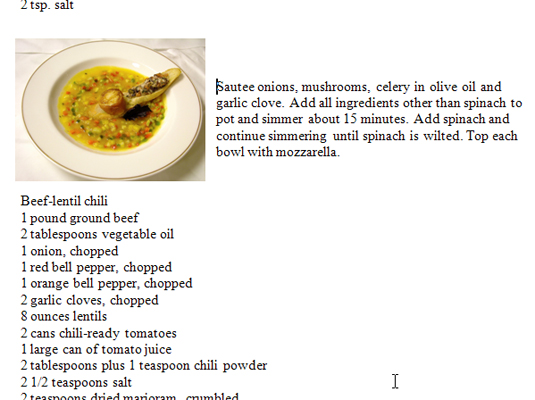
Možnost čtvercového obtékání ve Wordu 2007
V aplikaci Word 2007 možnost Čtverec obtéká text přímo kolem obrázku.
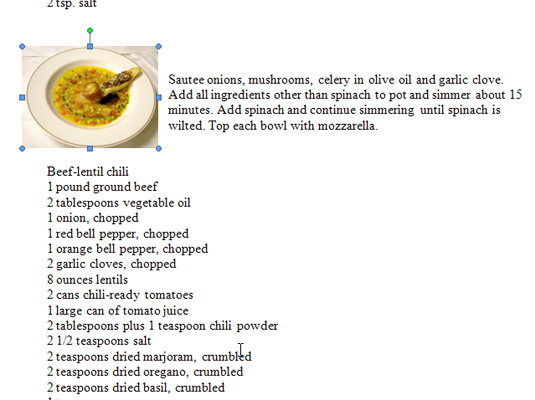
Pevné balení ve Wordu 2007
Pomocí možnosti Tight, Word 2007 zjistí, kde jsou skutečné okraje obrázku, a přitiskne text co nejtěsněji.
Pevné balení ve Wordu 2007
Pomocí možnosti Tight, Word 2007 zjistí, kde jsou skutečné okraje obrázku, a přitiskne text co nejtěsněji.
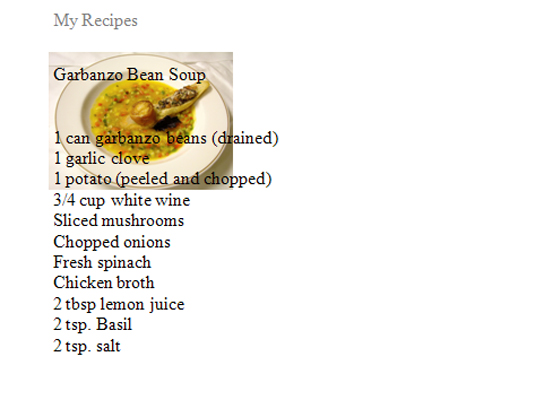
Za textem jako možnost zalamování aplikace Word 2007
Za textem v aplikaci Word 2007 umožňuje text přelévat přímo přes horní část obrázku, jako by tam obrázek ani nebyl. Obrázek se objeví za textem.
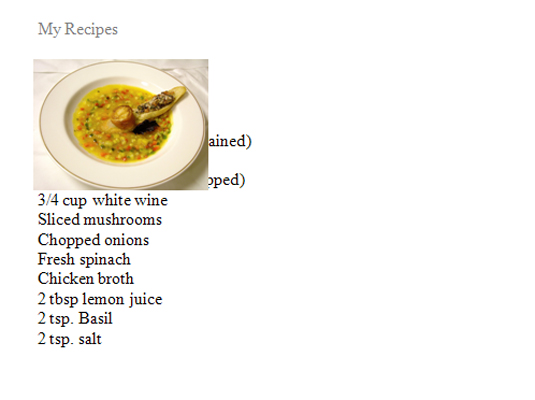
Před obtékáním textu ve Wordu 2007
Možnost Před text v aplikaci Word 2007 umístí obrázek nad text. Obrázek může zakrýt část textu.
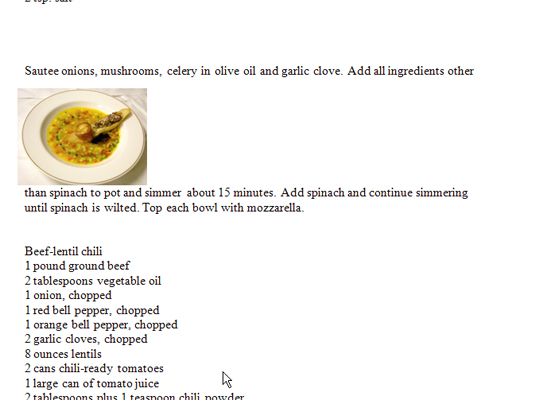
Zalomení horní a dolní části ve Wordu 2007
Jak název napovídá, možnost Word 2007 Zalomit nahoře a dole umístí text nad a pod obrázek, ale nedovolí, aby se vedle obrázku objevil žádný text.
Zalomení horní a dolní části ve Wordu 2007
Jak název napovídá, možnost Word 2007 Zalomit nahoře a dole umístí text nad a pod obrázek, ale nedovolí, aby se vedle obrázku objevil žádný text.
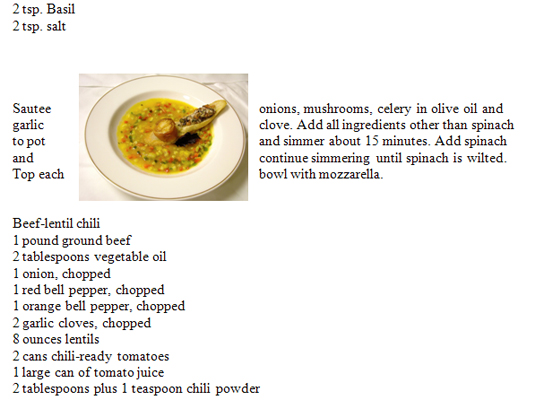
Prostřednictvím zalamování ve Wordu 2007
Možnost Přes v aplikaci Word 2007 je něco jako možnost Těsné, ale výsledkem je ještě těsnější uložení. Pokud Word nalezne v obrázku všechna prázdná místa, vyplní je textem.
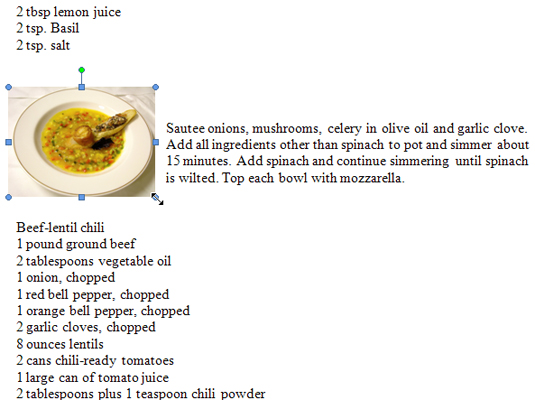
Zabalte to pomocí aplikace Word 2007 Upravit body zalomení
Tato možnost aplikace Word 2007 vám umožňuje navrhnout vlastní tvar obtékání kolem obrázku přetažením malých úchytů na obrysu obtékání.
Styly aplikace Word šetří čas, protože kombinují několik formátovacích příkazů najednou. Naučte se efektivně používat styly na iPadu a získejte konzistentní vzhled dokumentů.
Při práci v Office 2011 pro Mac se naučte, jak efektivně vytvořit víceúrovňový číslovaný seznam ve Wordu 2011. Objevte nejlepší praktiky a tipy.
Naučte se, jak nastavit odsazení v aplikaci Word 2008 pro Mac pomocí jednoduchých kroků a technik pro úpravu dokumentů.
V aplikaci Word 2007 můžete vybarvit stránku za textem. Při výběru barvy pozadí stránky si můžete vybrat z různých barev nebo přechodů. Návod na úpravu pozadí.
Word 2007 za vás sestaví obsah (TOC) tak, že v dokumentu předem vypíše nadpisy (každý s číslem stránky). Zjistěte, jak efektivně využívat funkci TOC pro lepší organizaci dokumentu.
Funkce Porovnat v PowerPointu 2013 umožňuje efektivně porovnat rozdíly mezi verzemi prezentace a selektivně přijmout nebo odmítnout změny.
Zjistěte, jak zaškrtávat políčka v Excelu 2011 pro Mac, a získejte užitečné tipy a triky pro efektivní práci s formuláři.
Někdy potřebujete Outlook 2013, aby vám připomněl důležitá data nebo navazující aktivity. Pomocí vlajek můžete například připomenout, že máte příští týden někomu zavolat. Nejlepší způsob, jak si zapamatovat, je označit jméno této osoby v seznamu kontaktů. Ve vašem kalendáři se objeví připomenutí. Kontakty nejsou […]
Každý aspekt vzhledu tabulky lze formátovat ve Wordu v Office 2011 pro Mac. Můžete použít styly, které sloučí buňky dohromady, aby vytvořily větší buňky, zrušit je sloučení, změnit barvy ohraničení, vytvořit stínování buněk a další. Použití stylu tabulky z pásu karet Office 2011 pro Mac Karta Tabulky na pásu karet […]
Když používáte Word v Office 2011 pro Mac, můžete použít styly tabulek ke změně vzhledu buněk. Pokud nemůžete najít existující, který by vyhovoval vašim potřebám, můžete vytvořit nové styly tabulky v dialogu Styl. Proveďte tyto kroky: Ve Wordu 2011 pro Mac vyberte Formát → Styl. Otevře se dialogové okno Styl. Klikněte na […]







